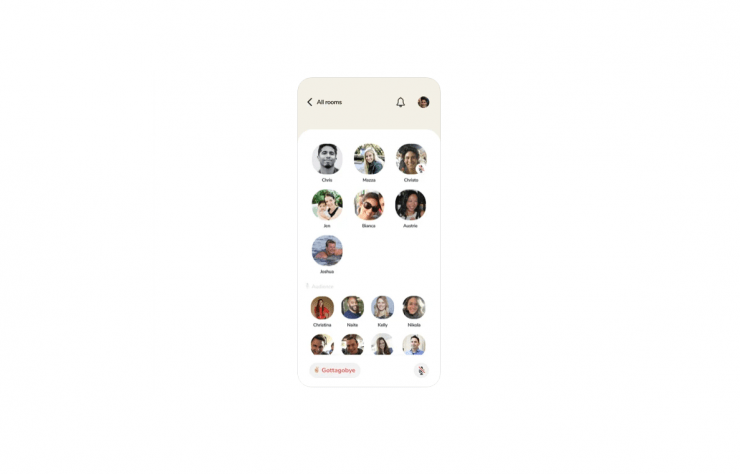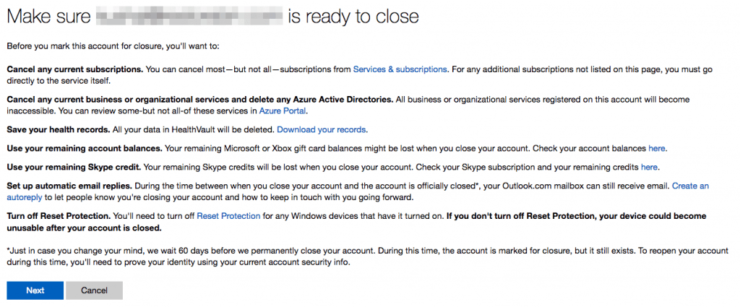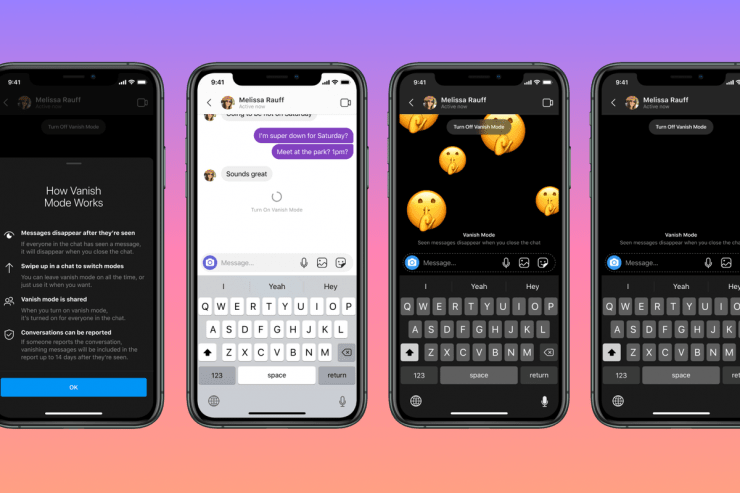كيفية حذف الدردشة أو المحادثات في Microsoft Teams؟
المحتوى:
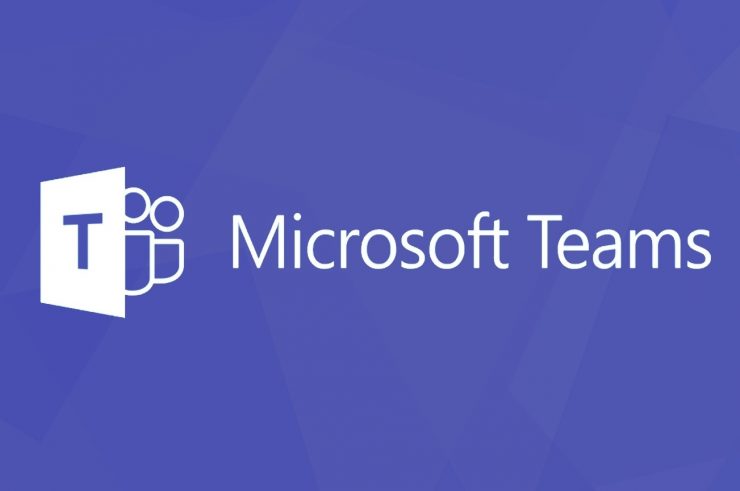
عندما يتعلق الأمر بمكالمات الفيديو والمؤتمراتالتطبيقات ، يبدو أن قسمًا كبيرًا من المستخدمين يميل نحو عروض Microsoft. أثبت كونك جزءًا من Microsoft 365 Office Suite ولديك القدرة على ربط حسابك بـ Skype أنهما عاملين مميزين رئيسيين لهذا التطبيق.
مع ذلك ، لا تزال هناك بعض المناطق الرماديةالتي تحتاج إلى معالجة. يتعلق اثنان من أكثر الاستعلامات شيوعًا حول هذا التطبيق بإمكانية حذف الدردشات والمحادثات. وفي هذا الدليل ، سنجيب على كلاهما. لذلك دون مزيد من اللغط ، فلنبدأ.
↑ كيفية حذف الرسائل المرسلة في فرق Microsoft؟
يعد حذف رسائلك الخاصة في Teams أمرًا بسيطًا جدًا. ما عليك سوى اتباع الخطوات التالية واكتمال المهمة:
- قم بتشغيل ملف تطبيق Microsoft Teams على جهاز الكمبيوتر الخاص بك.
- ثم مرر المؤشر فوق الرسالة التي تريد حذفها.
- انقر الآن على النقاط الأفقية الثلاث ، متبوعة بامتداد حذف الخيار من القائمة المنسدلة. سيتم الآن حذف الرسالة المقصودة.

- ومع ذلك ، لن تُترك هذه المساحة فارغة. بدلاً من ذلك ، ستعرض Microsoft Teams "تم حذف هذه الرسالة" تنبيه.

- علاوة على ذلك ، إذا كنت ترغب في التراجع عن هذا القرار ، فما عليك سوى النقر على الغاء التحميل الزر وستعود هذه الرسالة.
لذلك كانت هذه هي الخطوات لحذف رسائلك في Microsoft Teams. دعنا الآن نتحقق من كيفية حذف محادثة كاملة أو الرسائل المرسلة من قبل مستخدمين آخرين.
↑ كيفية حذف المحادثات في Microsoft Teams؟
إذا تراكمت سلسلة محادثاتك أوفرة من الرسائل على مدار الوقت ، ولكنها لم تعد مطلوبة ، فإن أفضل رهان هو حذف المحادثة بأكملها نفسها. تم طرح إرشادات حول نفس الشيء بالفعل من قبل أكثر من 4000 مستخدم في منتدى دعم Microsoft. فكيف يمكن للمرء أن يقوم بهذه المهمة؟
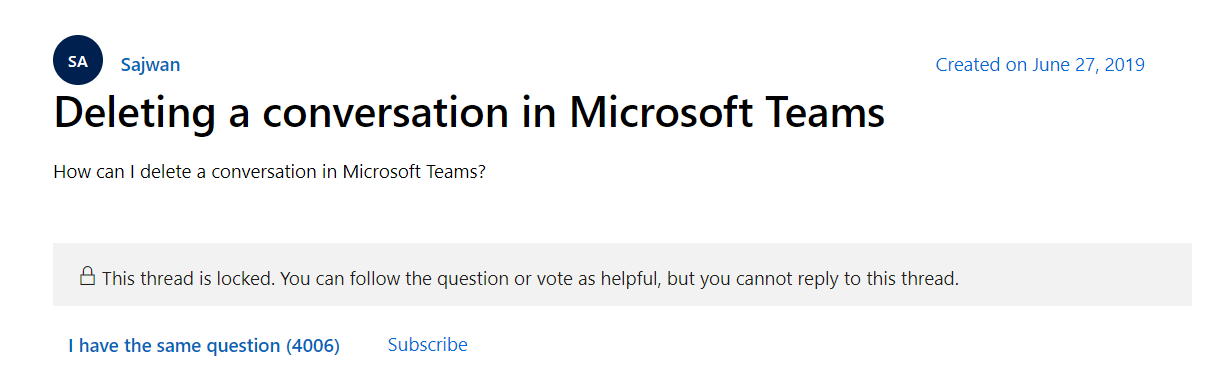
حسنًا ، حتى الآن ، لا توجد طريقة للحذفالمحادثات في Microsoft Teams. في حين أن عدم وجود مثل هذه الميزة المهمة هو بالتأكيد مفاجئ ومثير للغضب في نفس المقاييس ، إلا أنه يبدو أن هناك جانبًا إيجابيًا بعد كل شيء. لقد أثيرت هذه المسألة بالفعل على صفحة UserVoice الخاصة بـ Microsoft Teams وهو من بين أكثر الاستعلامات شيوعًا.

الاستجابة من مهندس Microsoft Teamsيقترح أن الميزة قيد المراجعة. لسوء الحظ ، لقد مر بالفعل حوالي 8 أشهر ولكننا لم نشهد بعد أي تطورات أخرى بخصوص ذلك.
في غضون ذلك ، توجد بعض الحلوليمكنك تجربتها. على الرغم من أنهم لن يعطوا نفس المسافة المقطوعة التي كان من الممكن أن يعطيها حذف المحادثة ، إلا أنهم على الأقل يمكنهم التخفيف من هذه المشكلة إلى حد ما.
أول واحد في هذا الصدد هو إخفاء تلك الدردشة.يعمل هذا تمامًا كما يوحي اسمه - إخفاء دردشة هذا المستخدم المحدد من لوحة التحكم. في المرة التالية التي يرسلون فيها رسالة إليك ، ستظهر الدردشة مرة أخرى. يمكنك أيضًا البحث يدويًا عن الملف الشخصي لهذا المستخدم وستظهر شاشة المحادثة الخاصة به مرة أخرى. لذلك إذا كنت ترغب في تجربته ، فانقر بزر الماوس الأيمن على اسم المرسل وحدد خيار إخفاء.

النهج الثاني هو كتم الصوت هذه المحادثة.عند القيام بذلك ، ستستمر في تلقي الرسائل كما كان من قبل ولكن لن يتم إخطارك بذلك. علاوة على ذلك ، يمكنك أيضًا إخفاء هذه الدردشة الصامتة. للقيام بذلك ، انقر بزر الماوس الأيمن على اسم المستخدم وحدد كتم الصوت. ثم مرة أخرى انقر بزر الماوس الأيمن على هذا الاسم ، وفي هذه المرة حدد إخفاء (اختياري).
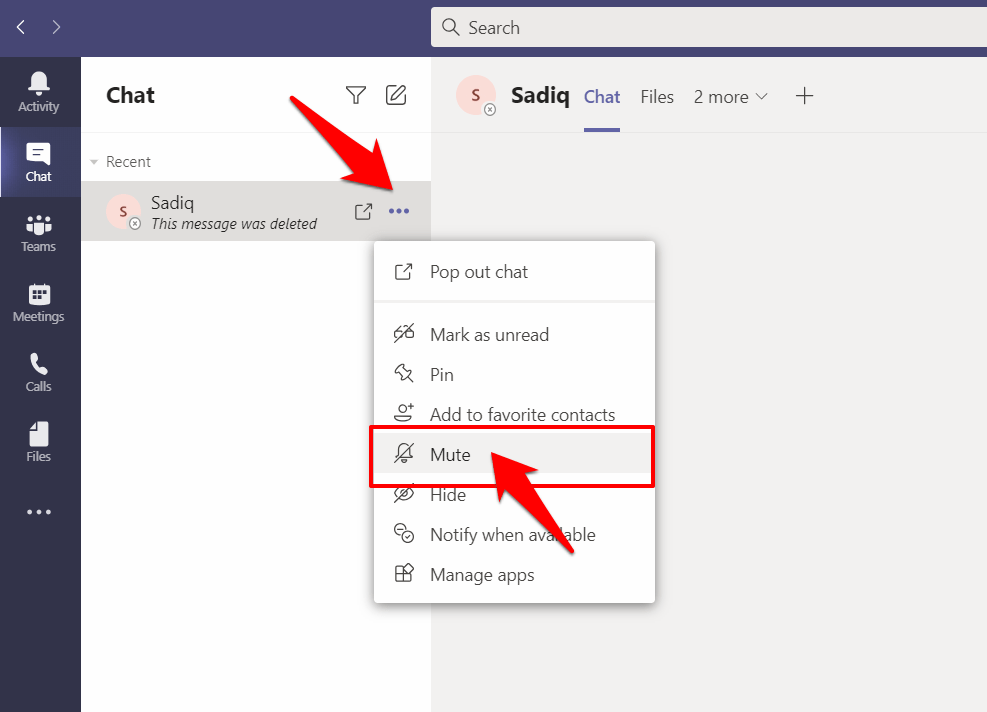
↑ استنتاج
كان هذا كله من هذا الدليل حول كيفية الحذفالدردشات والمحادثات في Microsoft Teams. كما لاحظت ، لا توجد أي طريقة أصلية يمكن من خلالها تحقيق ذلك. يبدو أن إخفاء الدردشات وكتم صوتها هو أفضل خيار متاح لنا حتى الآن.
بينما يمكنك حذف رسائلك الخاصة من ملفموضوع المحادثة ولكن هذا يتطلب الكثير من الجهد. علاوة على ذلك ، لن تساعد النتائج النهائية كثيرًا أيضًا ، حيث ستظل رسائل المرسل موجودة هناك. مع ذلك ، عندما تشق هذه الميزة طريقها إلى التطبيق ، سنقوم بتحديث هذا الدليل وفقًا لذلك. لذلك لا تنسى وضع إشارة مرجعية على هذه الصفحة!
الخدع
الخدع